휴대폰 또는 PC에서 줌 프로필 사진을 제거하는 방법

Zoom 프로필 사진을 제거하는 방법과 그 과정에서 발생할 수 있는 문제를 해결하는 방법을 알아보세요. 간단한 단계로 프로필 사진을 클리어하세요.

우리 모두는 Instagram에서 직접 메시지를 통해 밈, 스토리, 반응을 공유하는 것을 좋아합니다. 그러나 메시지를 보내는 데 오랜 시간이 걸리면 실망스러울 수 있습니다. 이 문제에 공감할 수 있다면 제대로 찾아오셨습니다. 이 가이드에서는 iPhone 및 Android에서 전송되지 않는 Instagram 메시지를 수정하는 방법을 보여 드리고자 합니다.
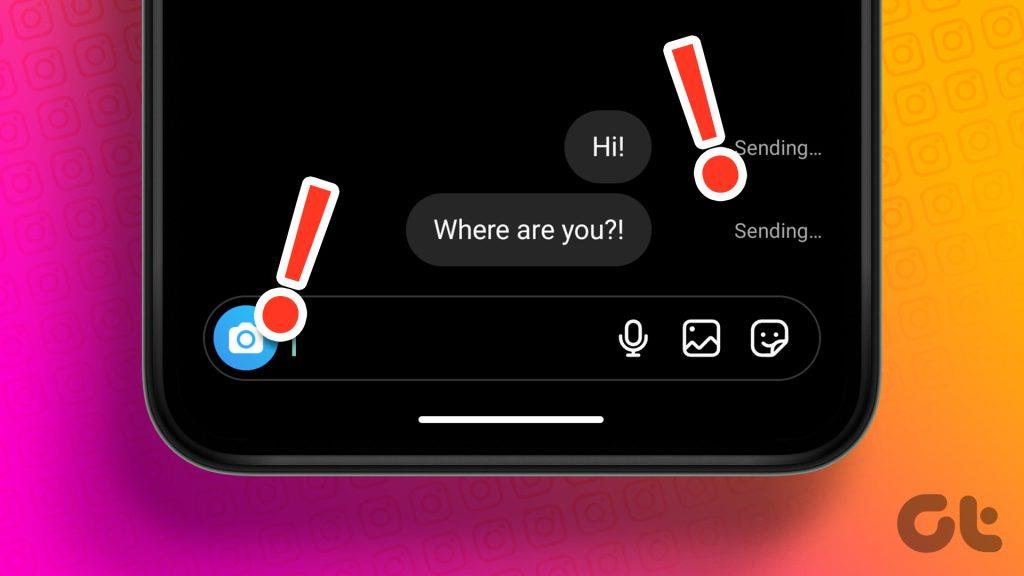
우리는 문제에 직접 직면했기 때문에 문제를 해결하기 위해 몇 가지 방법을 컴파일하기로 결정했습니다. 따라서 우리는 iPhone 및 Android에서 전송되지 않는 Instagram 메시지를 수정하기 위해 시도하고 테스트한 16가지 방법을 간략하게 설명할 수 있었습니다. 하지만 먼저 문제를 더 잘 이해하려고 노력해 보겠습니다.
Instagram에서 메시지를 보낼 수 없는 이유
Instagram에서 메시지를 보낼 수 없는 데에는 여러 가지 이유가 있습니다. 그 중 일부는 다음과 같습니다.
우리가 생각할 수 있는 몇 가지 이유가 있지만, 정확한 이유를 지적하기는 쉽지 않습니다. 그러나 쉬운 것은 문제를 시도하고 해결하는 것입니다. 수행 방법은 다음과 같습니다.
Instagram 메시지가 작동하지 않음: 문제를 해결하는 15가지 방법
Instagram 메시지가 전송되지 않는 문제를 해결하는 15가지 쉬운 방법은 다음과 같습니다. 먼저 휴대폰에서 인터넷에 연결되어 있는지 확인하는 것부터 시작하겠습니다.
물론 인터넷에 연결되어 있지 않으면 Instagram을 사용할 수 없습니다. 다이렉트 메시지를 보낼 수 없을 뿐만 아니라 IG 타임라인에서 사진과 비디오도 볼 수 없다면 연결 관련 문제일 가능성이 높습니다.

휴대폰을 비행기 모드로 설정하고 몇 초 후에 전원을 끄세요. 그러면 기기의 인터넷 연결을 새로 고치는 데 도움이 됩니다. 문제가 지속되면 라우터가 올바르게 작동하는지 확인하세요 . 셀룰러 데이터의 경우 인터넷에 연결되어 있는지, 네트워크 강도와 수신이 강한 지역에 있는지 확인하세요.
2. 다른 Instagram 계정에 메시지를 보내보세요
위 방법을 사용해도 문제가 해결되지 않는다면, 인스타그램 메시지가 한 사람에게만 전송되지 않는지 확인해 보세요. 사용자가 Instagram 계정을 비활성화하거나 삭제했는데 변경 사항이 아직 반영되지 않은 경우 이런 일이 발생할 수 있습니다. 따라서 다른 Instagram 계정에 메시지를 보내 문제가 특정 계정에만 국한되는지 확인해보세요.
3. 사람들에게 DM을 보내달라고 요청하세요
Instagram에서 누군가에게 메시지를 보낼 수 없다면 대신 메시지를 보내달라고 요청할 수 있습니다. 이는 Instagram에서 새로운 대화를 시작하는 데 문제가 있을 때 작동합니다. 그러나 그래도 문제가 해결되지 않으면 다음 방법 세트로 넘어갈 수 있습니다.
Instagram 앱을 다시 시작하는 것은 앱을 새로 고치는 또 다른 방법입니다. 앱을 종료했다가 다시 시작하면 문제 없이 메시지를 보낼 수 있을 가능성이 높습니다. 방법은 다음과 같습니다.
1단계: 스마트폰에서 멀티태스킹 창을 엽니다. 전용 버튼이 없으면 홈 화면에서 위쪽으로 드래그하세요.
2단계: 위로 스와이프하여 앱을 닫고 앱 라이브러리에서 다시 엽니다.
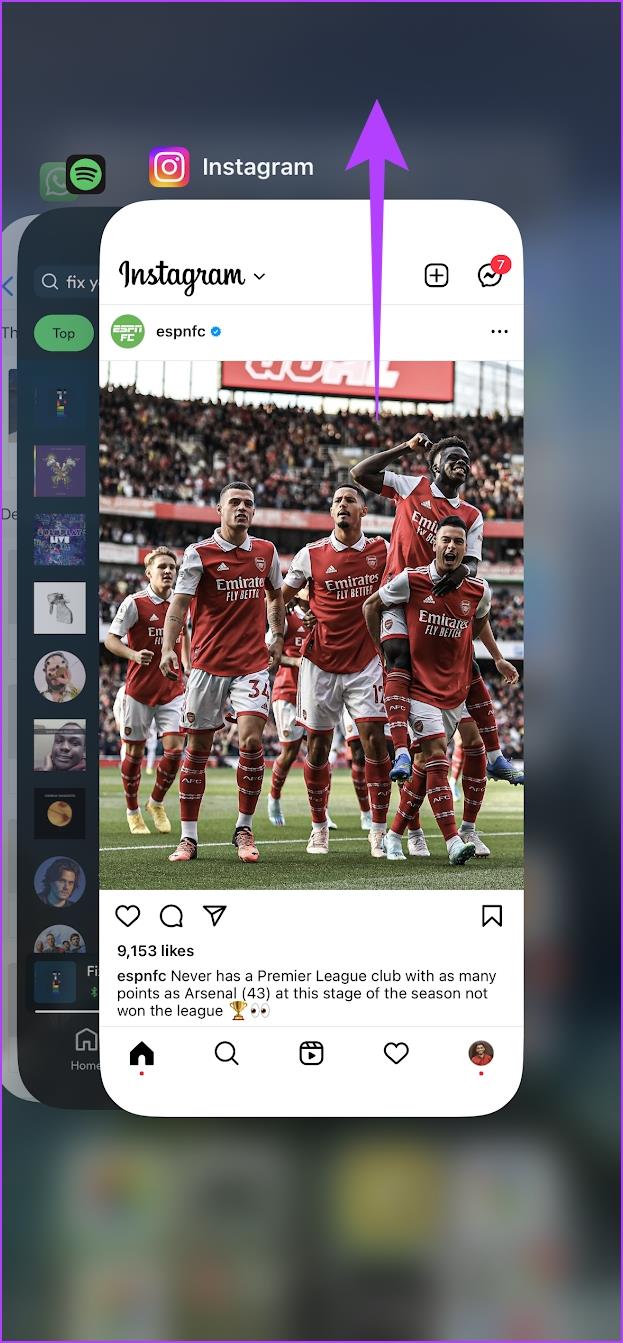
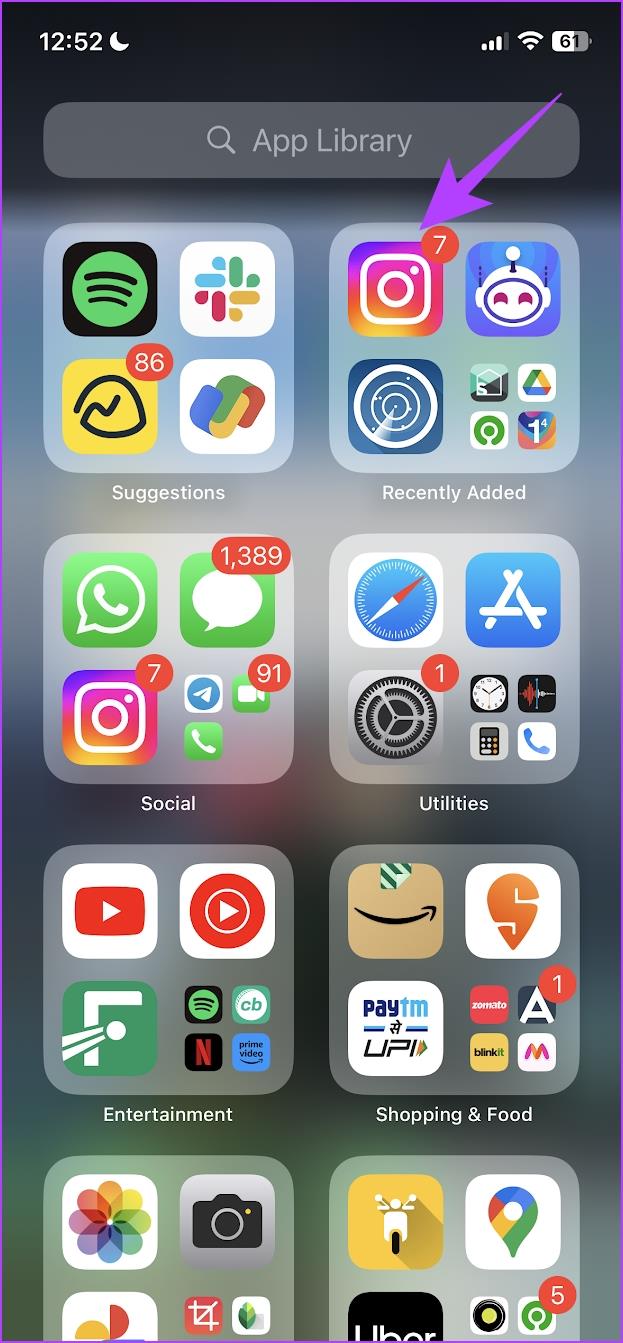
5. Instagram에서 데이터 세이버 비활성화
Instagram에는 앱을 사용할 때 셀룰러 데이터 소비를 줄이는 데 도움이 되는 데이터 절약 토글이 내장되어 있습니다. 그러나 앱을 사용하는 동안 문제가 발생하여 메시지를 보낼 수 없는 경우 항상 이 토글을 끄고 Instagram에 인터넷에 대한 무제한 액세스를 제공하는 것이 좋습니다.
1단계: 인스타그램 앱을 열고 프로필 탭의 메뉴 버튼을 탭하세요.
2단계: 설정을 탭하세요.
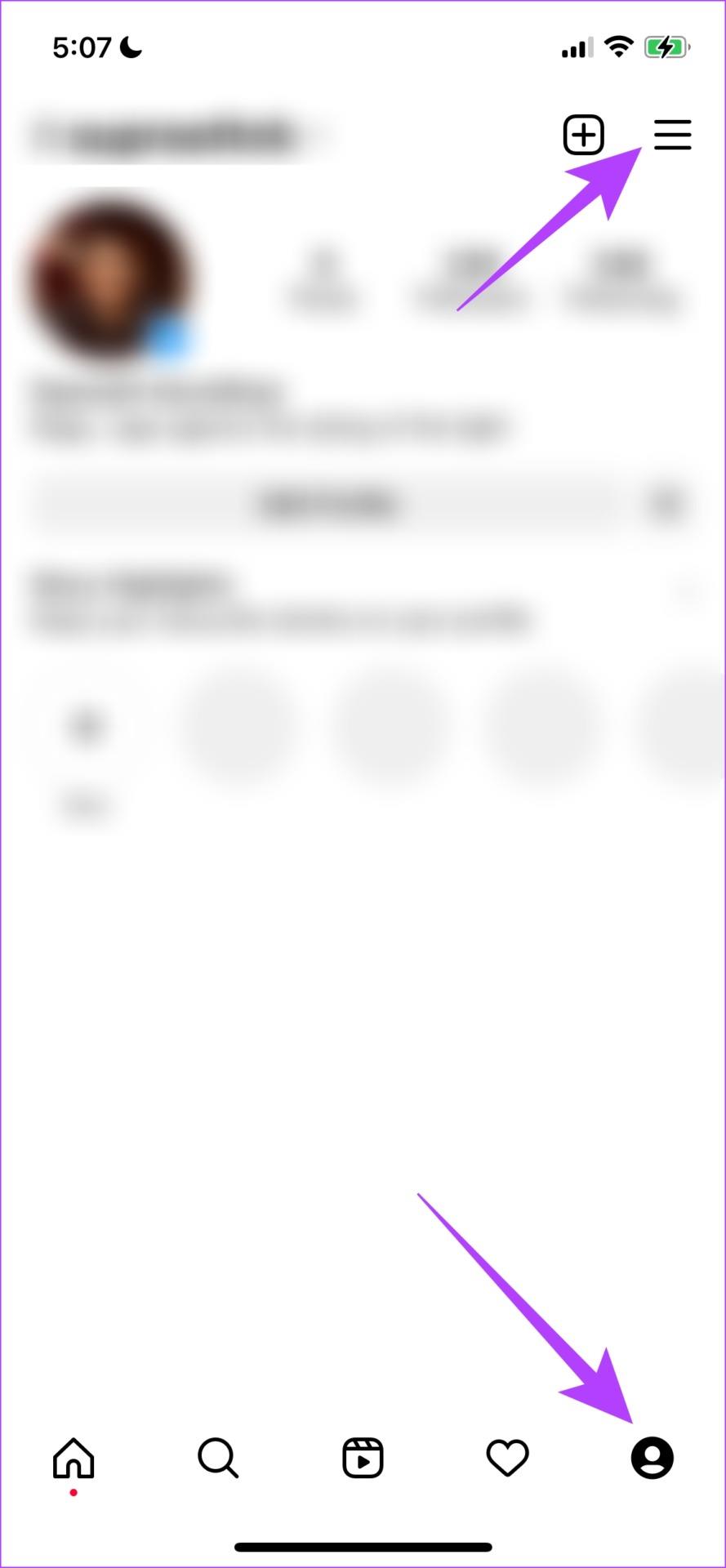

3단계: 계정을 탭하세요.
4단계: 데이터 사용량을 탭하세요.
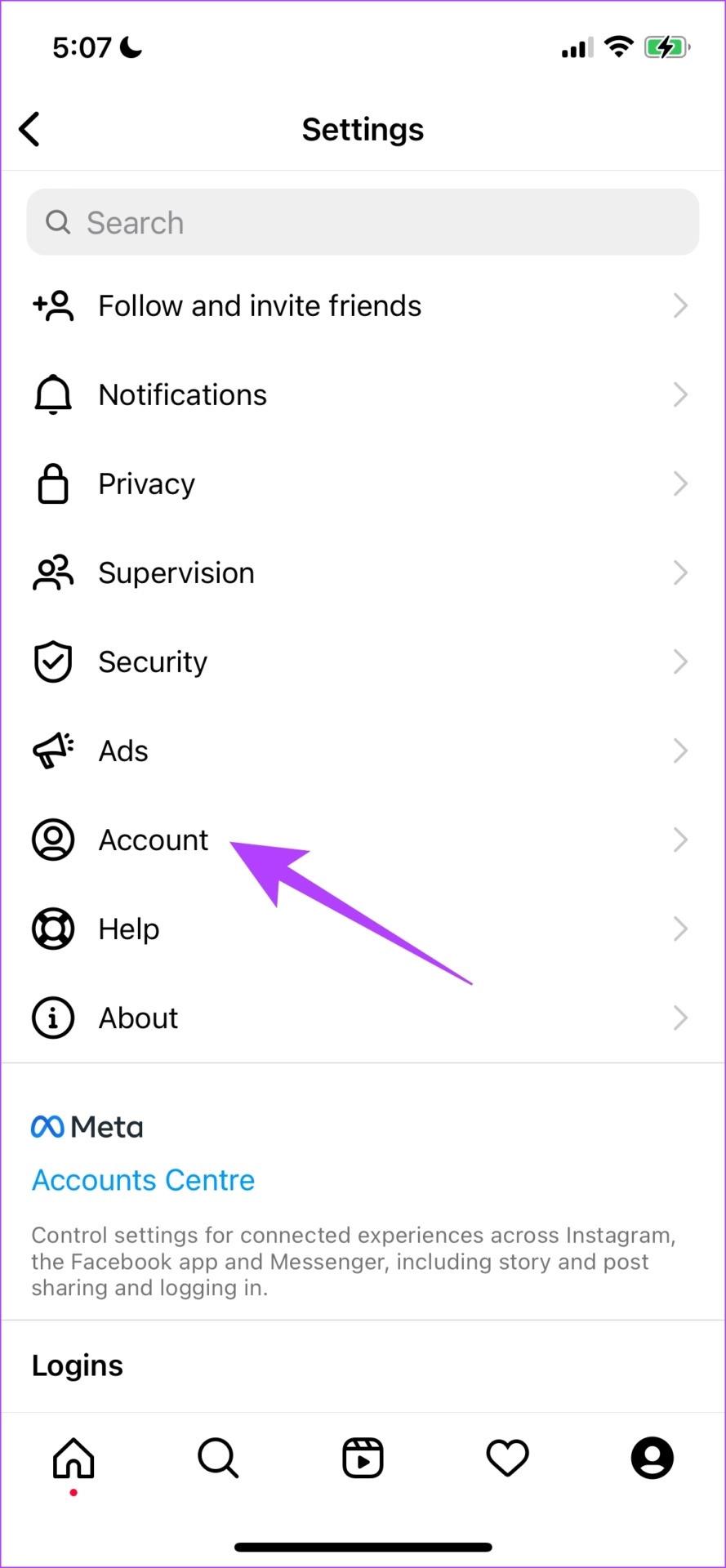
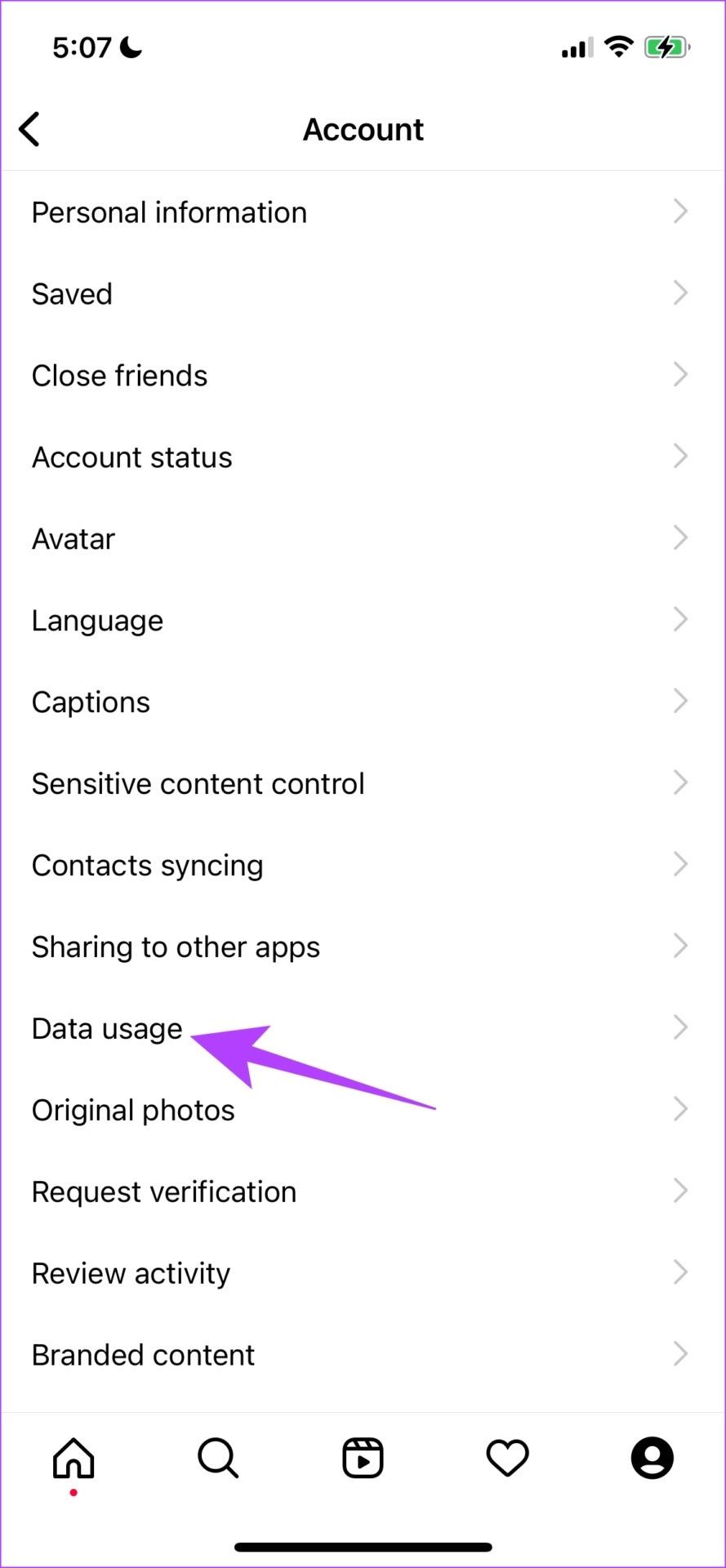
5단계: '모바일 데이터 사용량 줄이기' 토글을 끕니다.
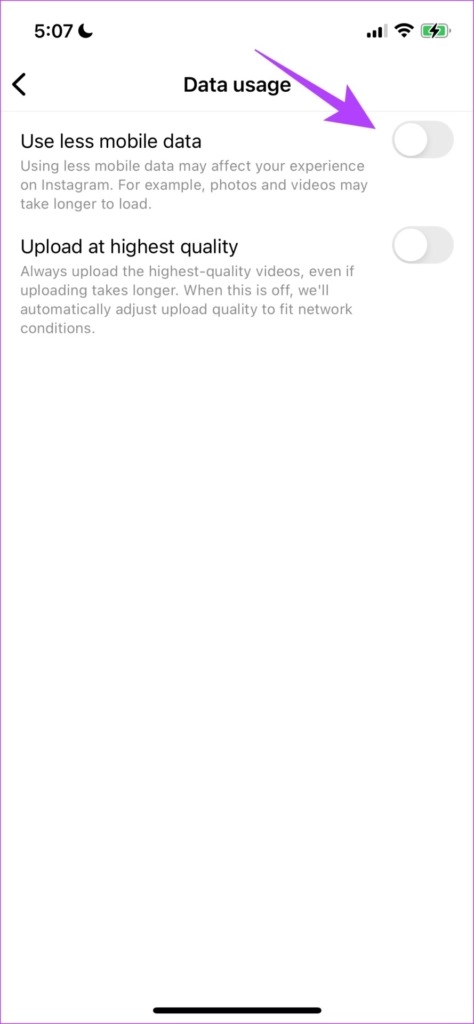
6. 로그아웃하고 인스타그램에 로그인하기
Instagram에서 로그아웃하면 기기의 현재 활성 세션이 종료됩니다. 다시 로그인하면 새 세션이 시작되고 문제가 동일하게 해결될 가능성이 높습니다. 그러면 귀하의 계정에서 메시지를 보낼 수 있는지 확인할 수 있습니다.
1단계: Instagram 앱을 열고 프로필 탭으로 이동합니다.
2단계 : 메뉴 버튼을 누르고 설정을 선택합니다.
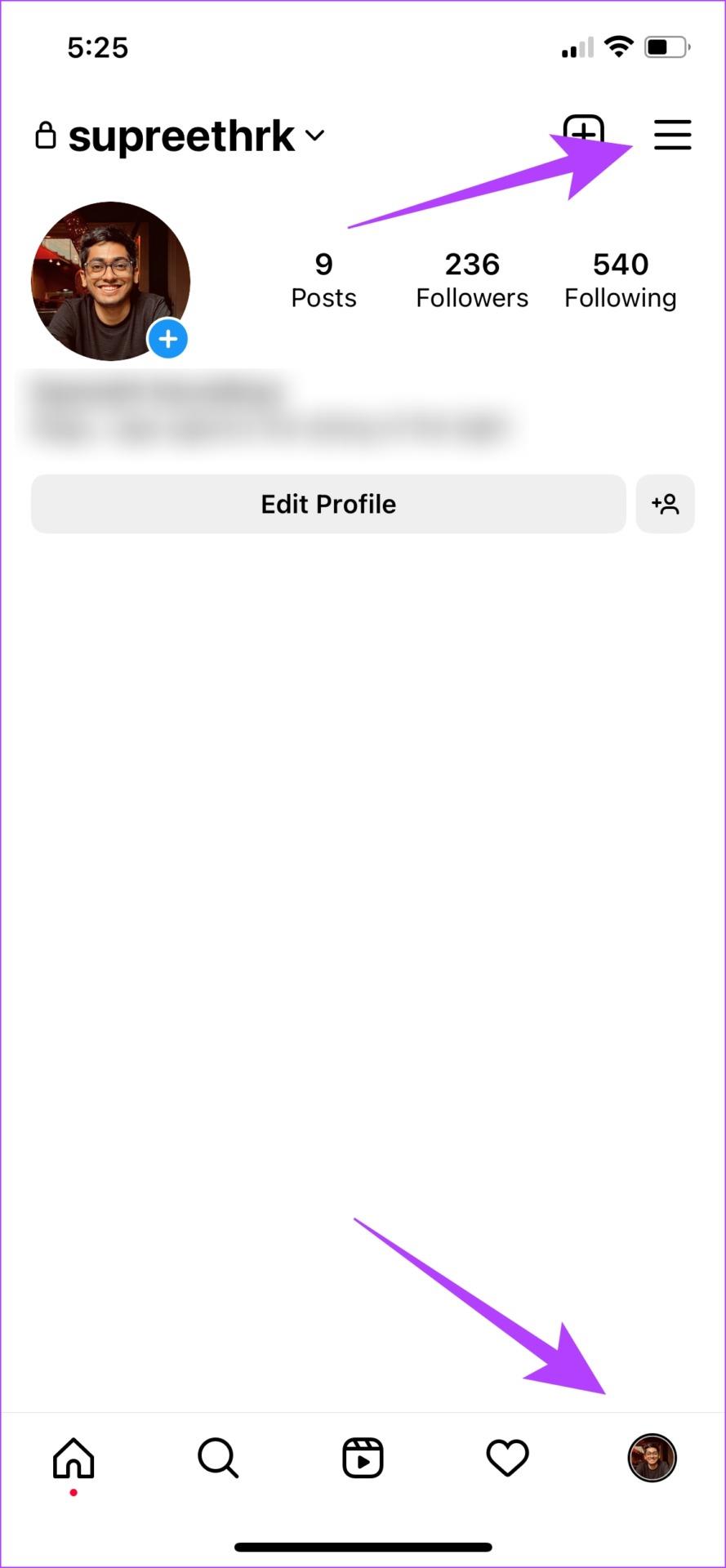

3단계: 로그아웃을 탭하세요.
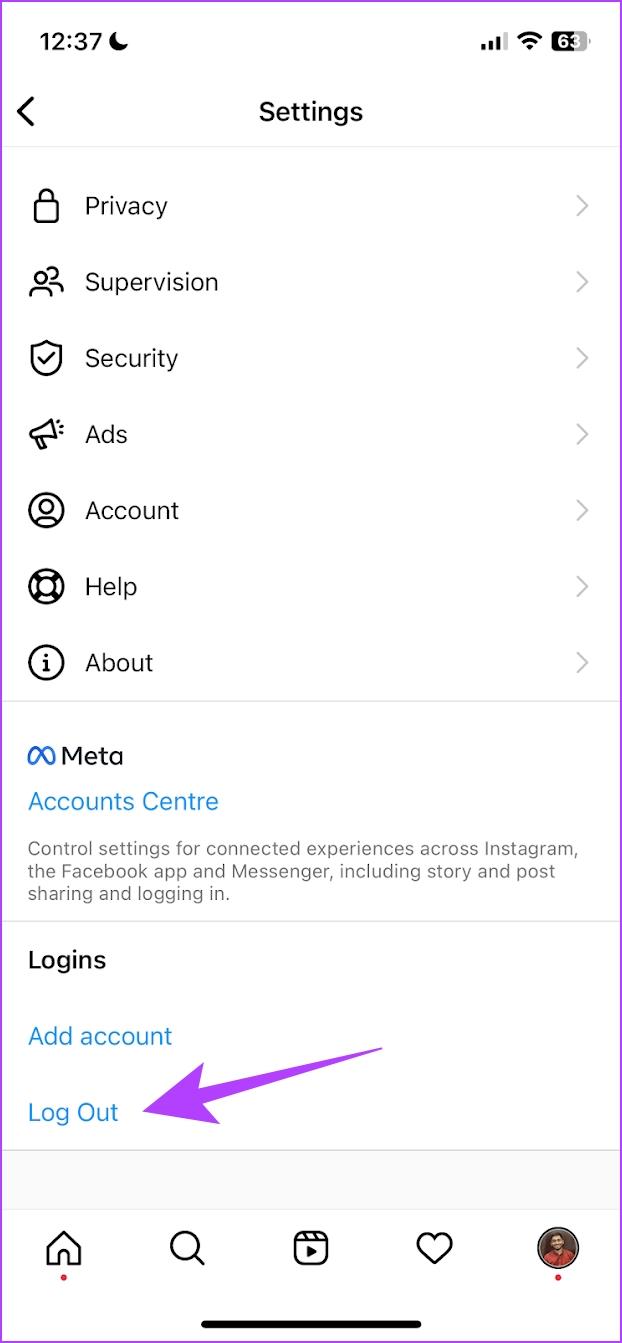
인스타그램에서 로그아웃됩니다. 앱을 다시 열면 계정에 로그인할 수 있는 옵션이 표시됩니다. 자격 증명을 입력하여 IG 계정에 로그인하고 메시지를 보낼 수 있는지 확인하세요. 그렇지 않은 경우 다음 방법으로 넘어갑니다.
문제는 버그나 인앱 오작동으로 인해 발생할 수도 있습니다. Instagram은 이러한 오류를 수정하기 위해 즉시 작업하며 때로는 수정 사항이 새 앱 버전과 함께 제공됩니다. 따라서 직접 메시지를 보내지 못하게 하는 버그를 해결하려면 업데이트된 Instagram 앱을 설치해야 할 수도 있습니다. 기기에서 Instagram을 업데이트하고 DM 문제가 해결되는지 확인하세요.
1단계: 아래 링크를 탭하여 기기에 따라 앱을 업데이트하세요.
2단계: 업데이트를 탭하고 최신 버전의 Instagram이 다운로드 및 업데이트될 때까지 기다립니다.
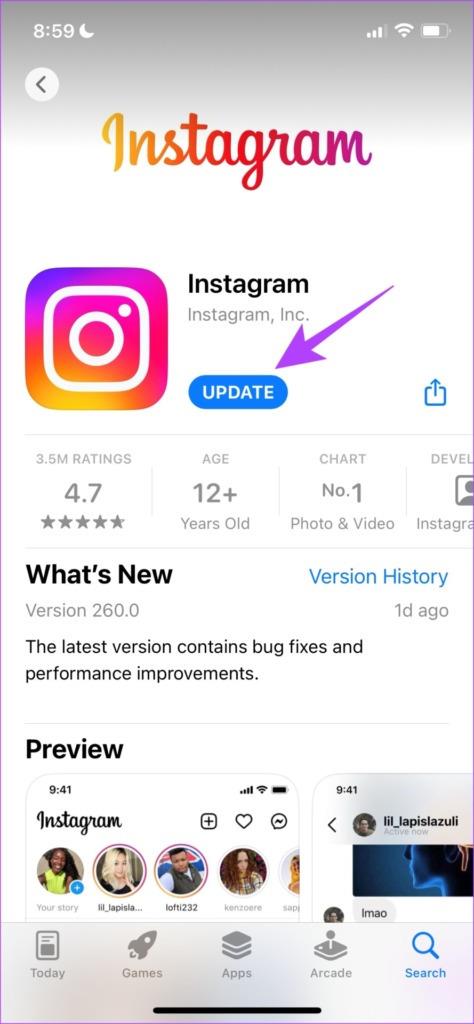
인터넷이 제대로 작동하고 Instagram 앱도 제대로 작동한다면 문제가 사용자 측에서 발생한 것이 아닐 가능성이 있습니다. 특정 사용자에게 직접 메시지를 보낼 수 없는 경우 고려해야 할 두 가지 가능성이 있습니다. 첫째, 사용자가 DM을 제한하도록 계정의 개인 정보 보호 설정을 구성했습니다 .
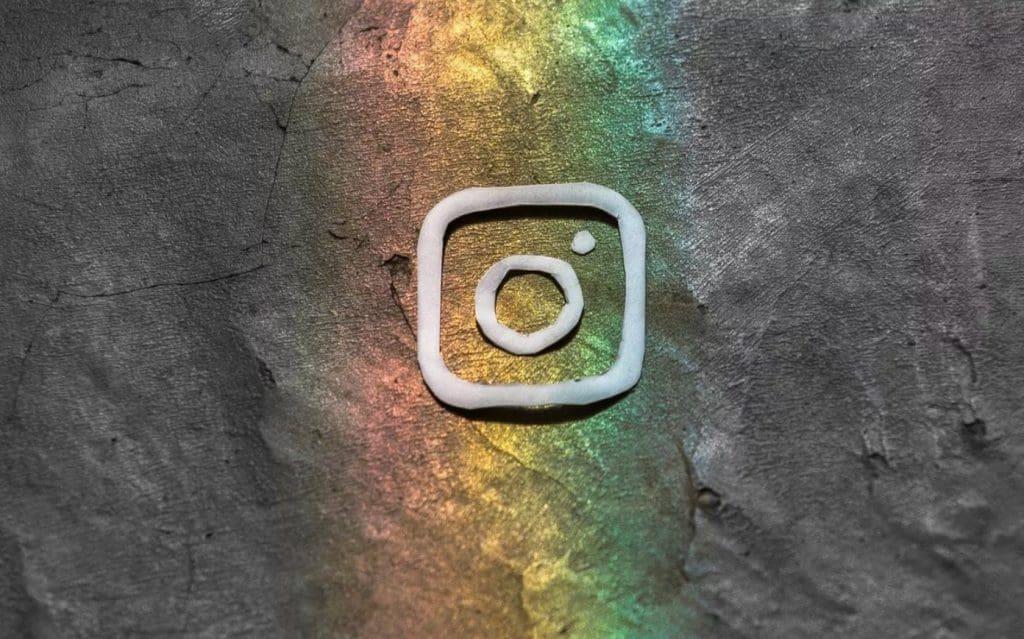
둘째, 그 사람이 당신을 차단했습니다. Instagram에서 차단되면 다이렉트 메시지를 보내지 못할 수도 있습니다. 누군가 Instagram에서 귀하를 차단했는지 확인하는 방법을 설명하는 자세한 가이드가 있습니다 . IG에서 차단되었을 때 어떤 일이 발생하는지 에 대한 자세한 내용도 읽어보세요 .
이 트릭은 DM 대화를 시작할 수 없는 Instagram 사용자를 위한 것입니다. Instagram에서 누구에게나 처음으로 DM을 보내려고 했지만 전송되지 않은 경우 VPN이 도움이 될 수 있습니다. 작동 방식은 다음과 같습니다.
먼저 Instagram을 닫고 VPN 앱을 실행한 후 VPN 연결을 켜세요. 이제 인스타그램을 다시 실행하고 DM을 다시 보내보세요. VPN을 항상 켜둘 필요는 없습니다. VPN은 귀하를 문 안으로 데려가는 데 도움이 됩니다. VPN 유무에 관계없이 대화를 계속하고 후속 메시지를 보낼 수 있습니다.
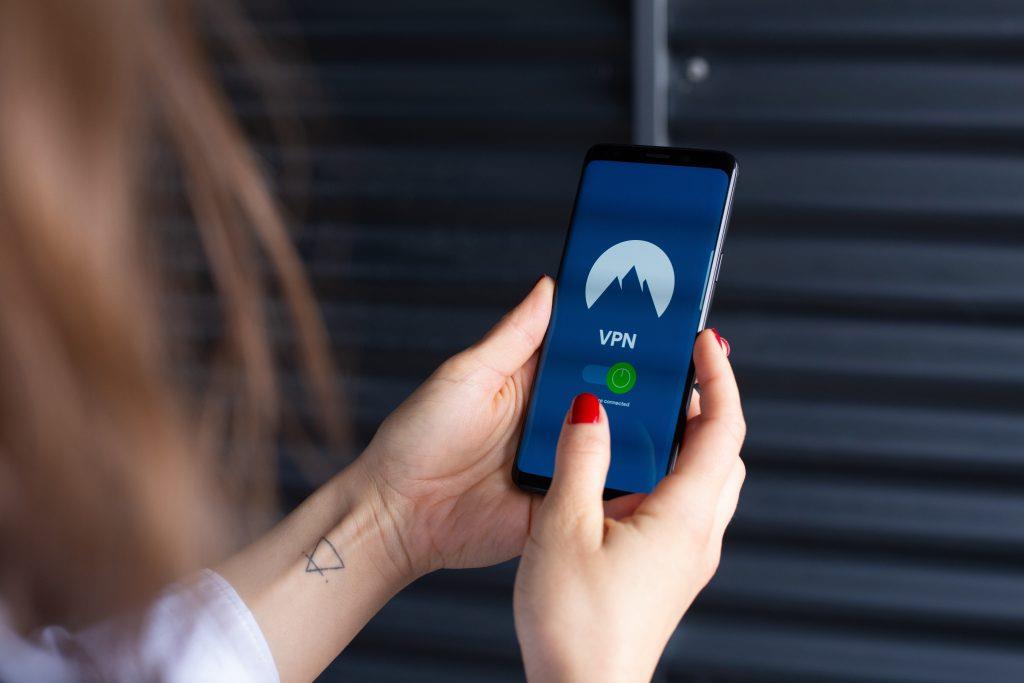
무료 VPN이면 충분하다는 점도 언급할 가치가 있습니다. 우리는 iOS 장치용 훌륭한 Android VPN 앱 도 편집하고 검토했습니다 . 빠르고 안전하며 모두 Instagram에서 DM을 보내는 데 도움이 되는 무료 플랜/구독을 제공합니다.
Instagram을 지원하는 서버가 때때로 오프라인 상태가 됩니다. 따라서 전체 앱 또는 일부 기능(예: 직접 메시징)이 작동을 중지합니다. 이런 일은 과거에도 여러 번 일어났고 앞으로도 계속 일어날 것입니다. DownDetector와 같은 도구를 사용하여 Instagram 서버가 온라인인지 확인할 수 있습니다. 이 도구는 또한 다른 사용자가 Instagram에서 (비슷한) 어려움을 겪고 있는지 알려줍니다. Down Detector라는 웹 사이트를 사용하여 Instagram 상태를 확인할 수 있습니다 .
Instagram에서는 스팸 방지 조치로 특히 팔로우하지 않는 사용자에게 보낼 수 있는 직접 메시지 수를 제한합니다. 짧은 시간에 30~100개의 DM을 보내면 임시 차단 조치가 취해질 수 있으며 일반적으로 24시간 동안 지속됩니다. DM 제한에 대한 공식 정책이 없으므로 금지되지 않도록 이 범위 내에 머무르는 것이 좋습니다. 제한된 경우 일반적으로 기다리는 것이 유일한 옵션입니다. 단, 실수라고 확신할 수 없으면 문제 해결이 도움이 될 수 있습니다.
12. 인스타그램 캐시 지우기
캐시는 모든 애플리케이션이 로컬 저장소에 저장하는 임시 데이터의 한 형태입니다. 이렇게 하면 앱을 열 때마다 다운로드하는 대신 앱이 몇 가지 요소를 빠르게 로드하는 데 도움이 됩니다.
그러나 캐시가 축적되면 저장된 일부 데이터가 Instagram에서 메시지를 보낼 수 없는 경우 버그를 실행할 수 있으므로 몇 가지 문제가 발생할 수 있습니다. 정기적으로 청소하는 것이 좋습니다. 더 나은 이해를 위해 Instagram에서 캐시를 지울 때 어떤 일이 발생하는지 에 대한 가이드를 확인하실 수도 있습니다 .
참고 : 안타깝게도 캐시 삭제는 Android 기기에서만 가능하므로 iPhone 사용자는 다음 수정 사항으로 이동할 수 있습니다.
1단계: 인스타그램 앱을 길게 누르고 앱 정보를 탭하세요.
2단계: 데이터 지우기를 탭하세요.
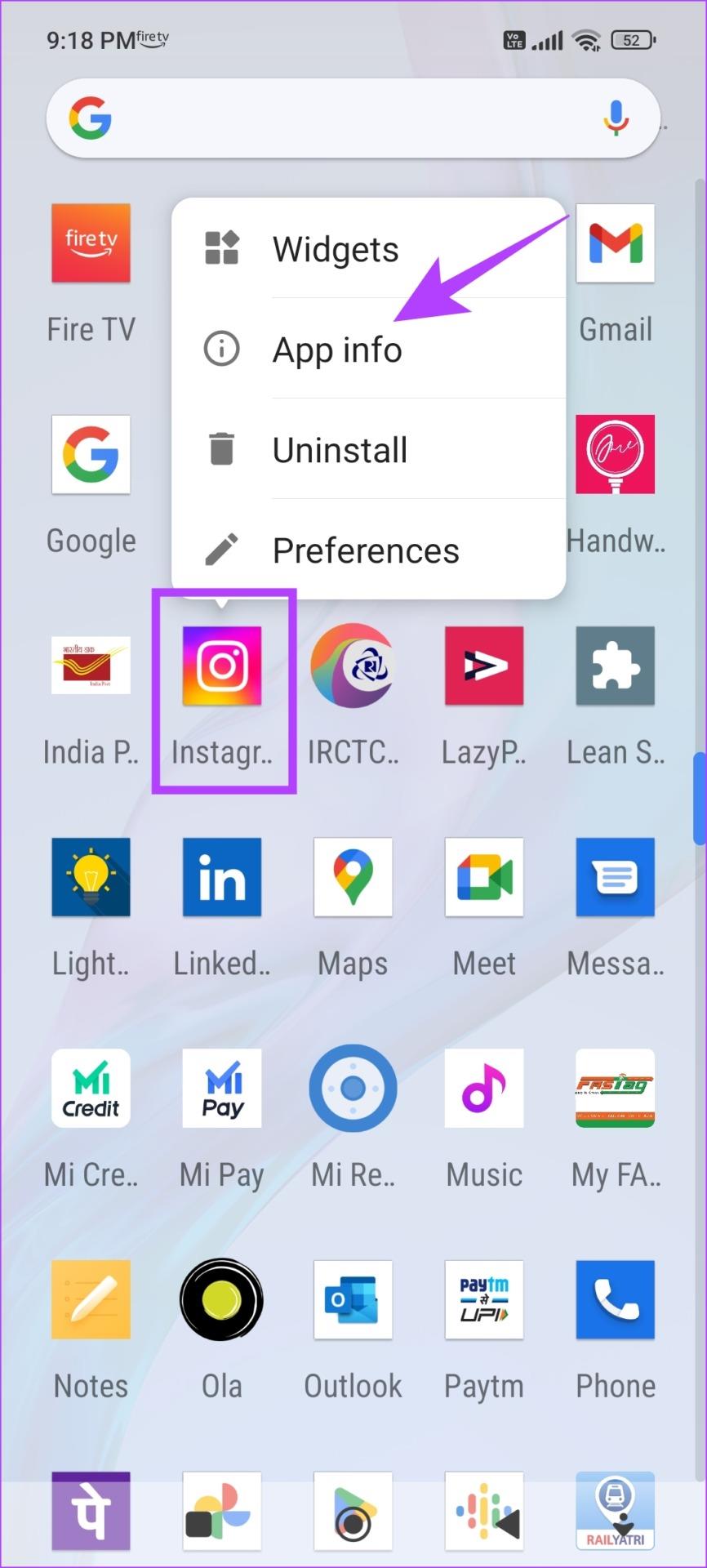
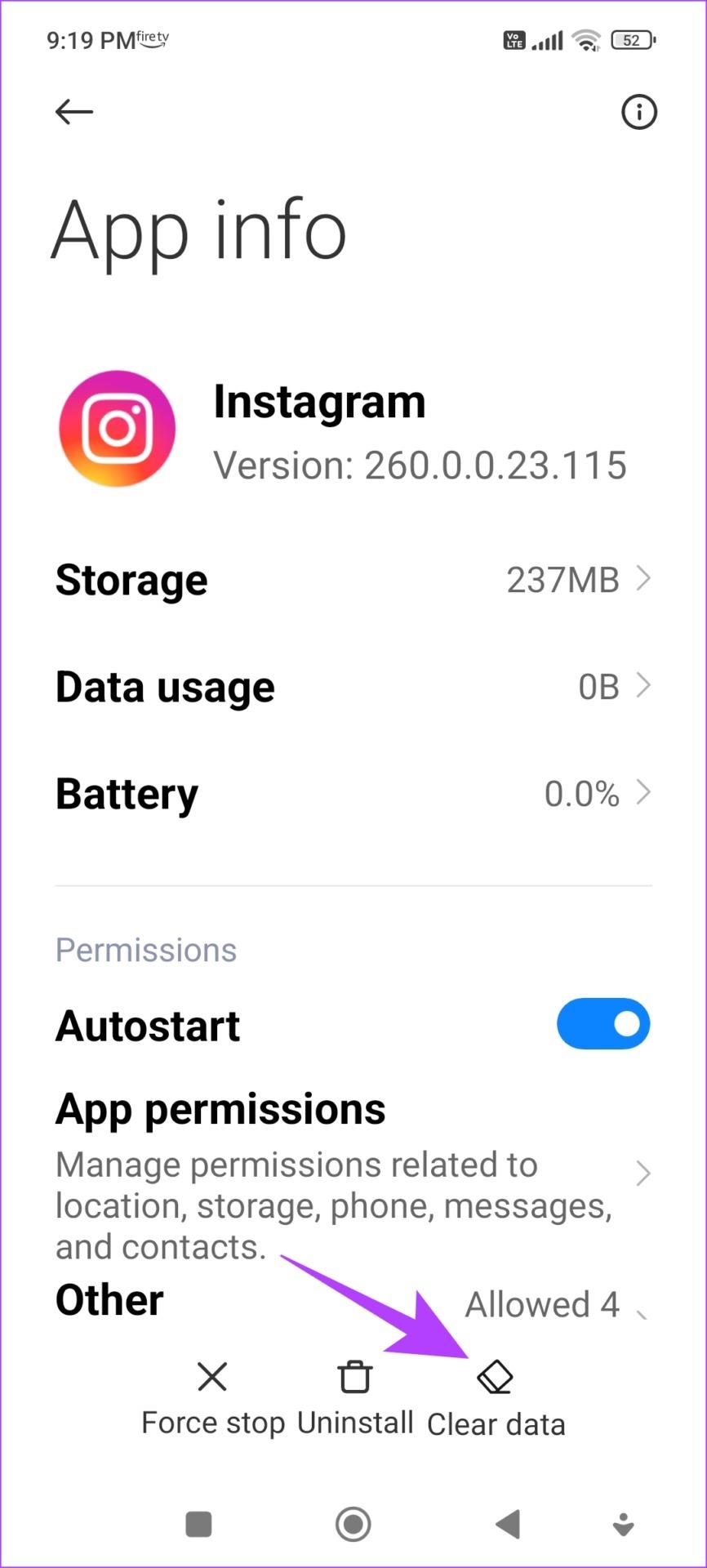
3단계: 캐시 지우기를 탭하고 확인을 선택하여 확인합니다.
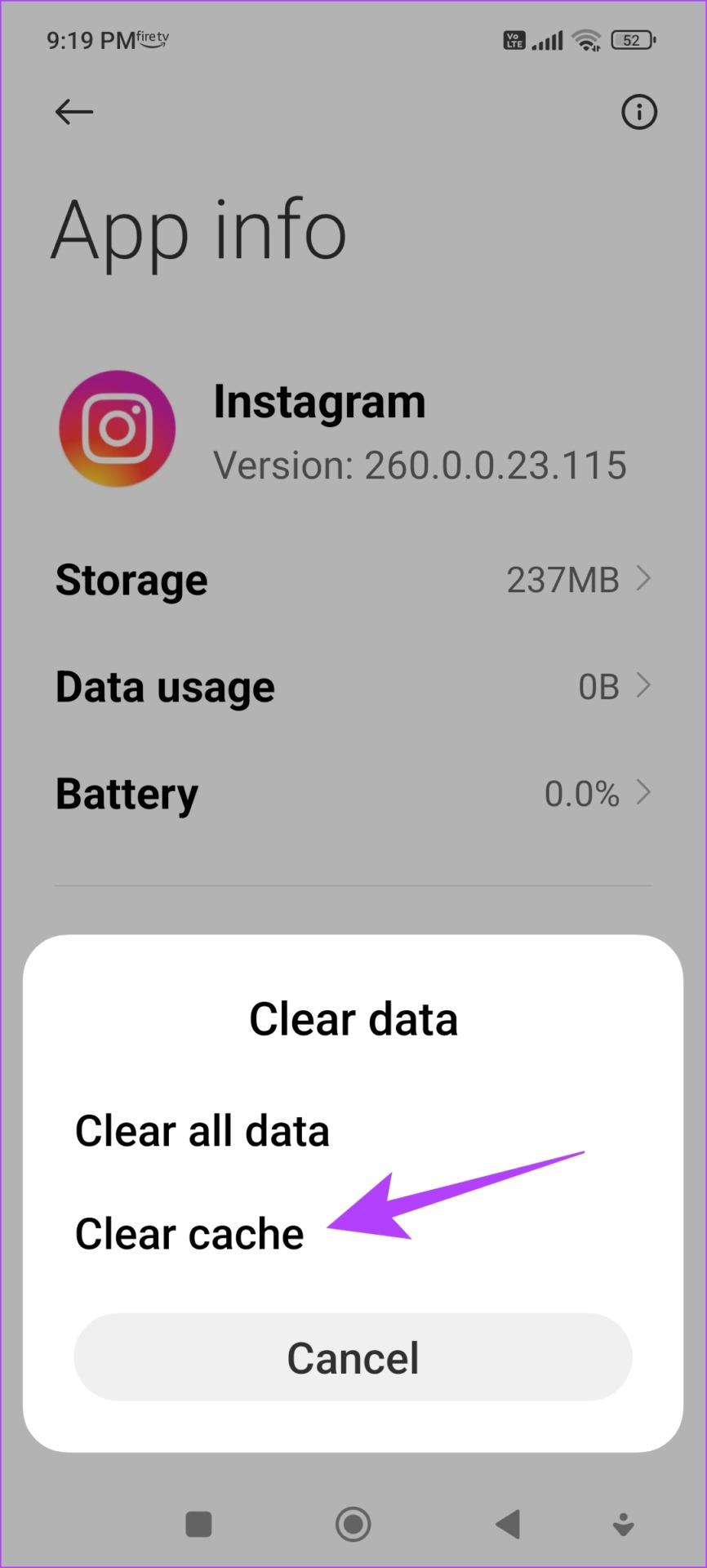
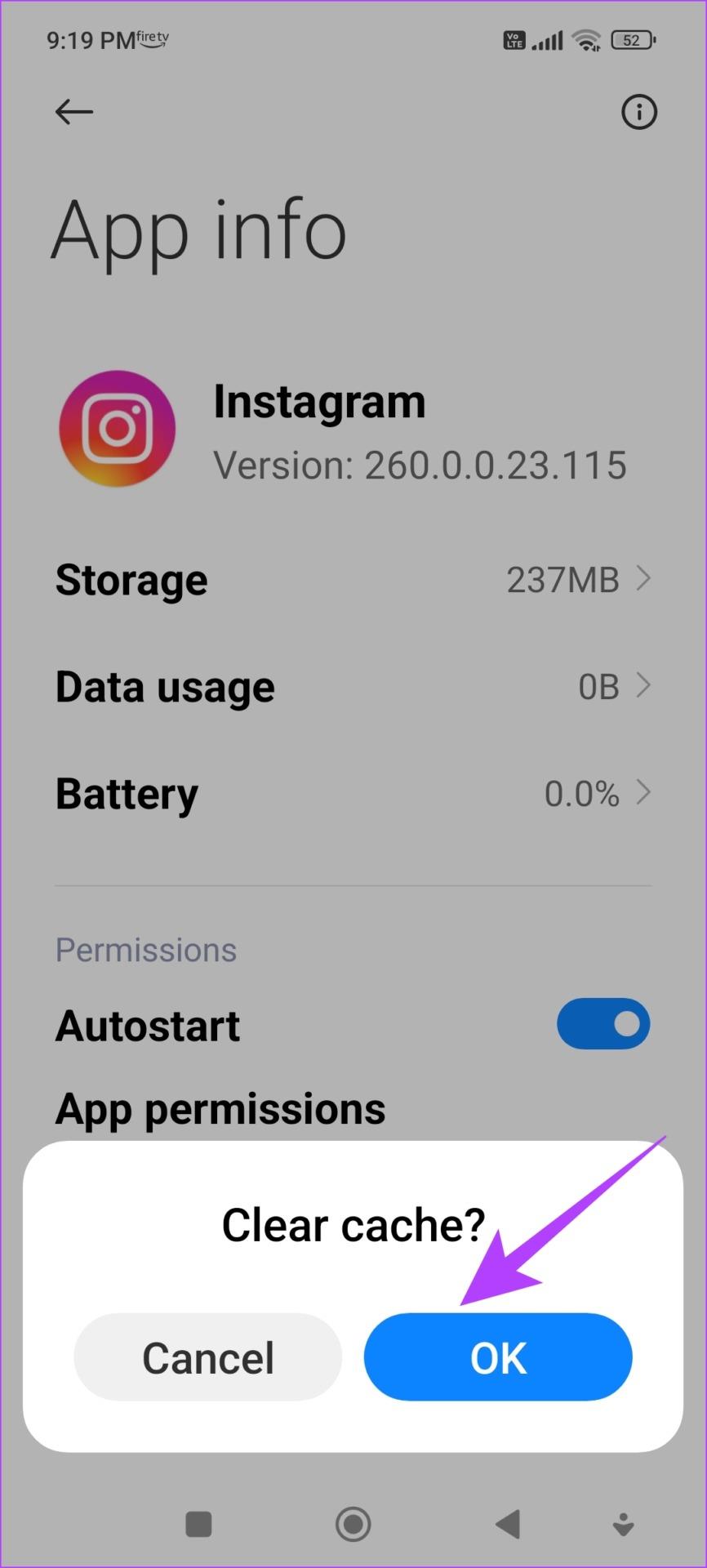
13. 인스타그램 재설치
Instagram을 다시 설치하면 기본적으로 앱을 새로 실행하고 이전에 적용된 모든 구성을 지울 수 있습니다. 새로운 버전의 앱에서는 문제 없이 메시지를 보낼 수 있을 가능성이 높습니다.
1단계: 홈 화면에서 인스타그램 아이콘을 길게 누르세요.
2단계 : iPhone에서 앱 삭제 또는 Android에서 제거를 탭하고 앱 삭제를 다시 한 번 확인합니다.
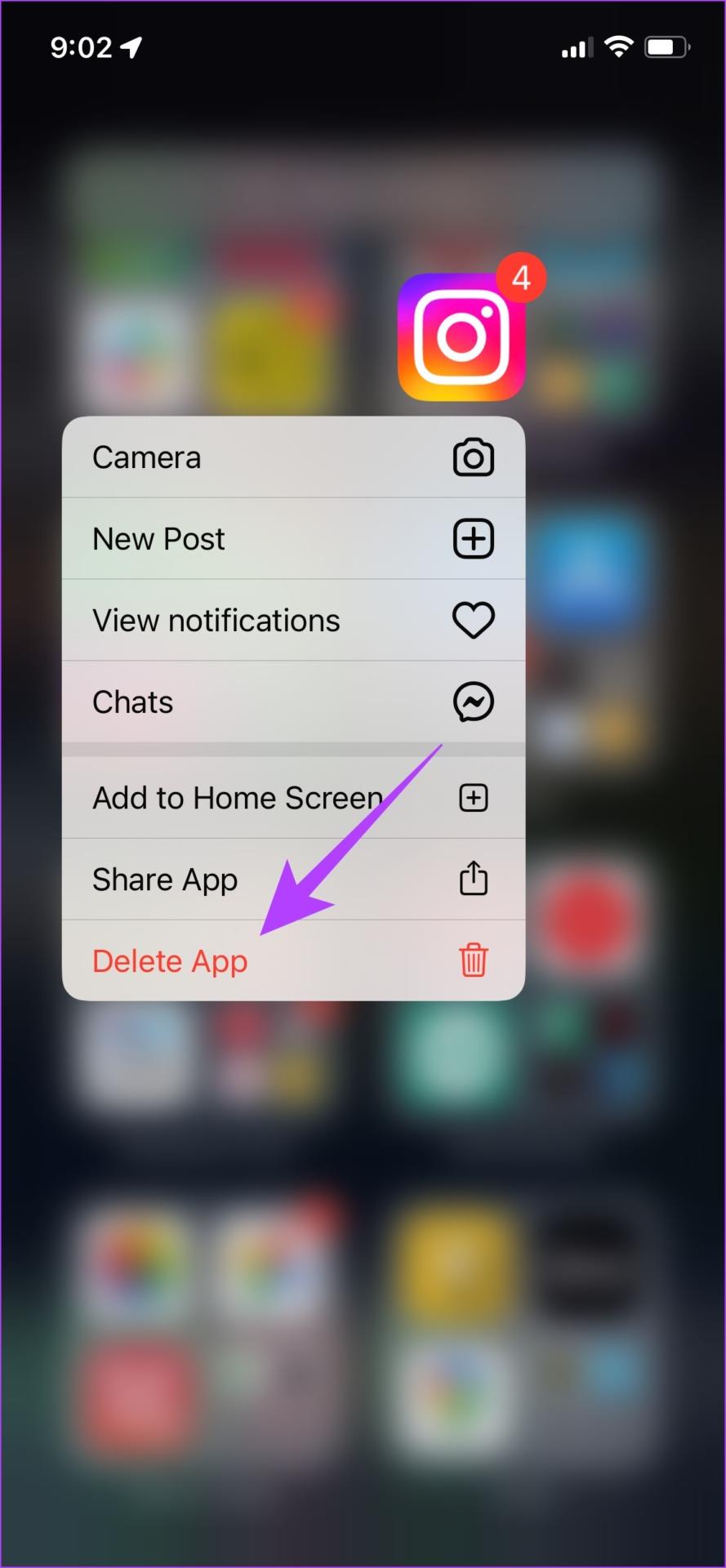
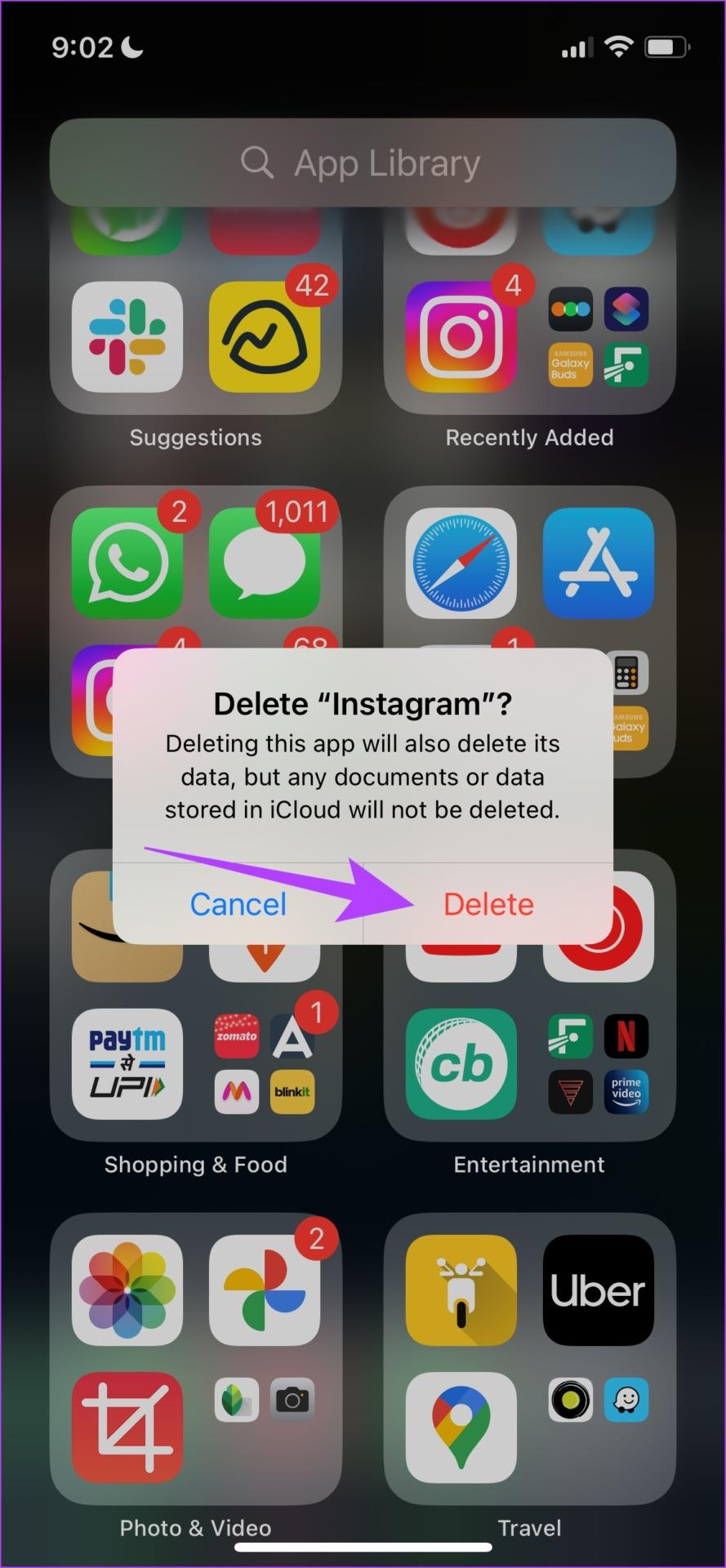
3단계: 아래 링크를 사용하여 앱을 다시 설치하세요.
14. 인스타그램 웹 사용
앱 대신 웹 브라우저에서 로그인하여 Instagram을 사용할 수 있습니다. 앱에 버그가 있어서 스토리를 업로드할 수 없는 경우 웹 버전을 통해 메시지가 전송될 가능성이 높습니다. 아래 링크를 이용하여 인스타그램 웹에 접속하세요.
15. 인스타그램 지원팀에 문의
Instagram 앱의 버그를 개발자에게 보고 하면 개발자가 이를 기록하고 동일한 내용으로 답변을 드릴 것입니다. 이러한 신고에 신속하게 대응하는 것으로 알려져 있다. Instagram 메시지가 전송되지 않는 문제를 신고하는 방법은 다음과 같습니다.
1단계: 인스타그램 앱의 프로필 탭에서 메뉴 버튼을 탭하세요.
2단계: 설정을 탭하세요.
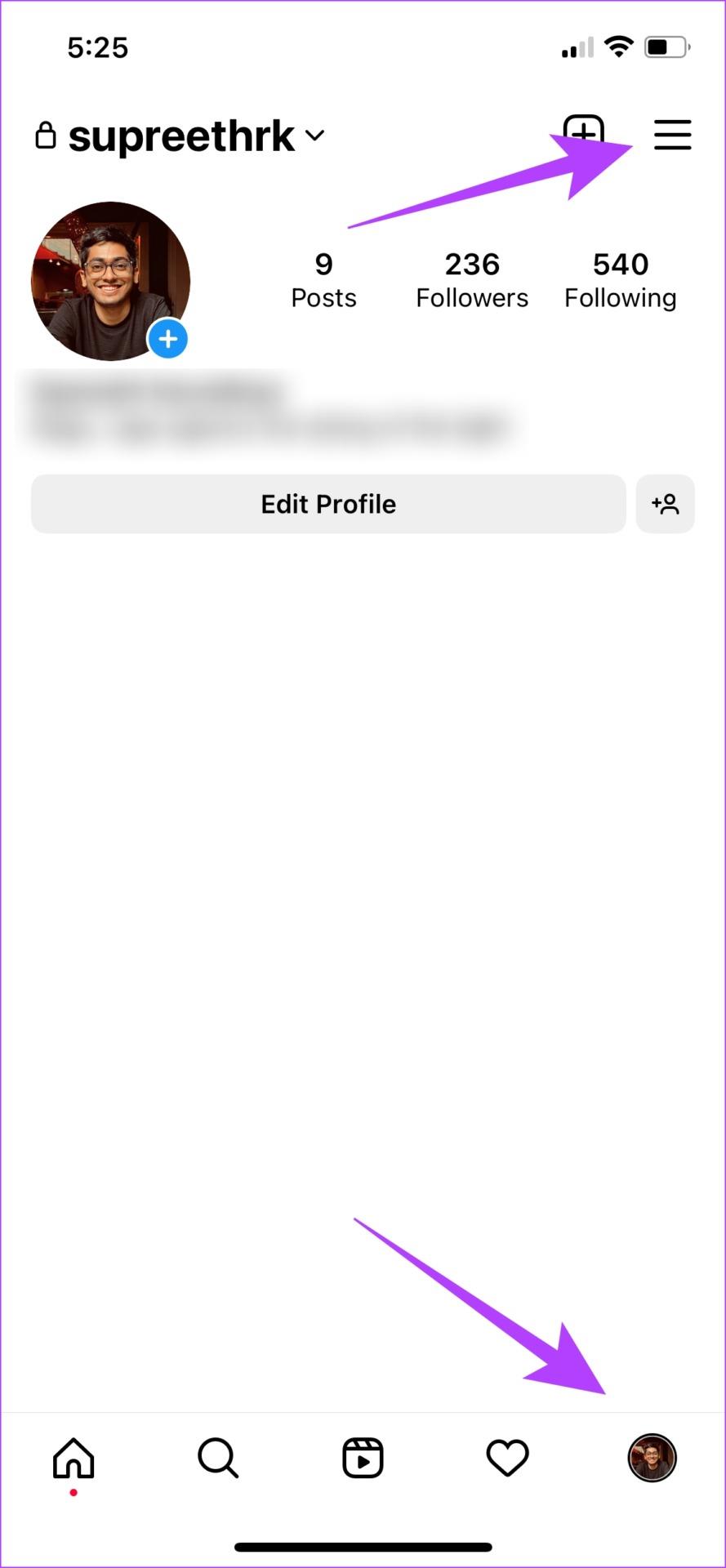

3단계: 도움말을 탭한 다음 '문제 신고'를 탭하세요.
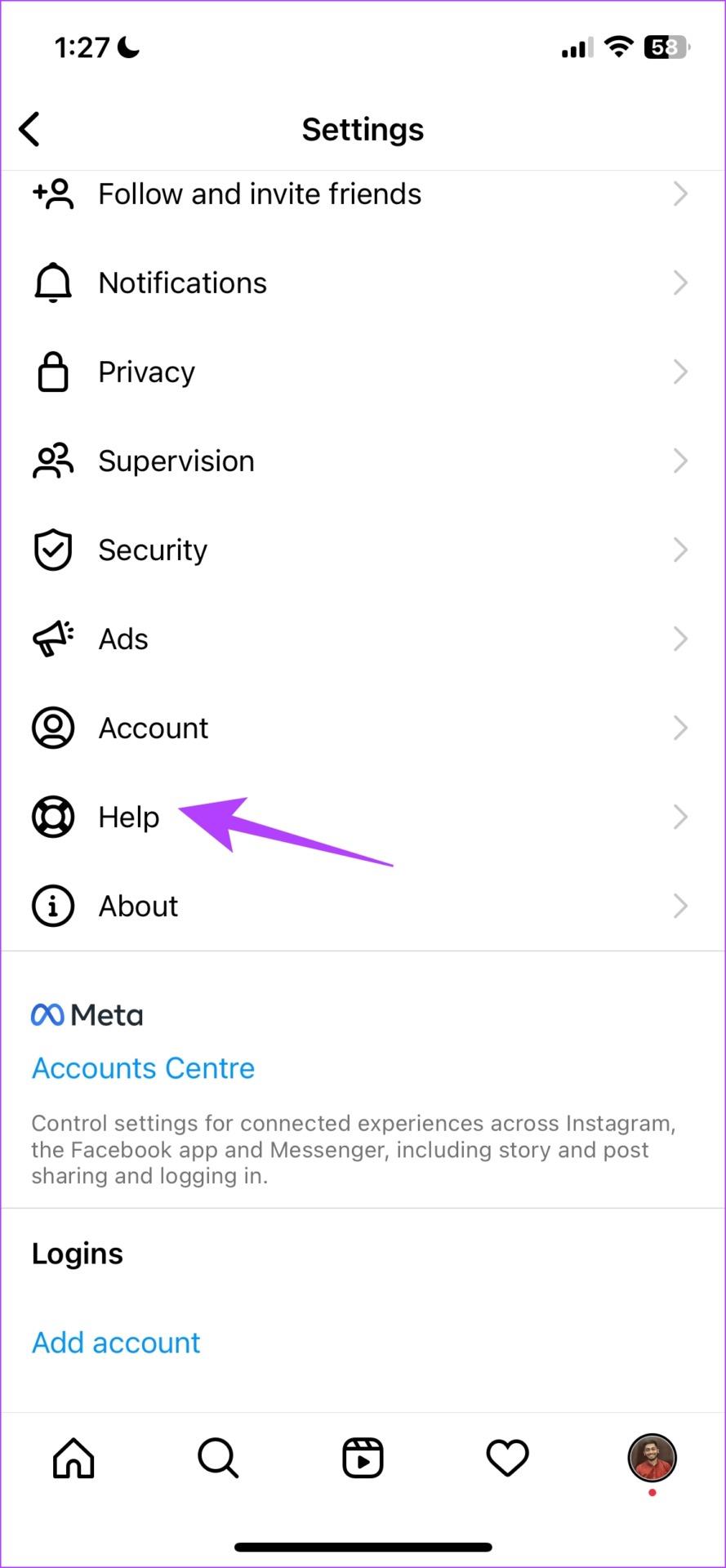
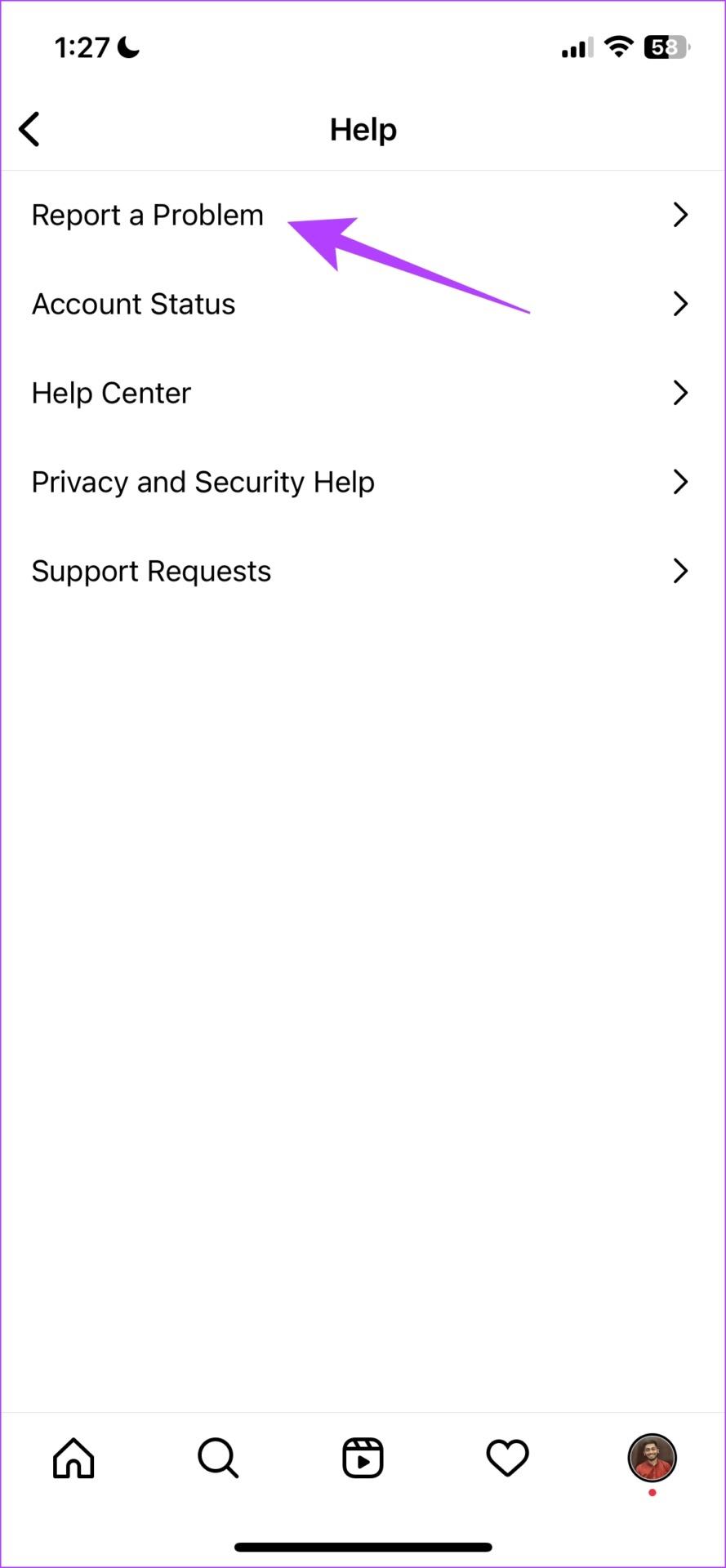
4단계: '흔들지 않고 문제 신고'를 탭하세요.
5단계: '포함 및 계속'을 탭하여 Instagram이 문제를 더 잘 이해하는 데 도움이 되는 로그를 추가하세요.
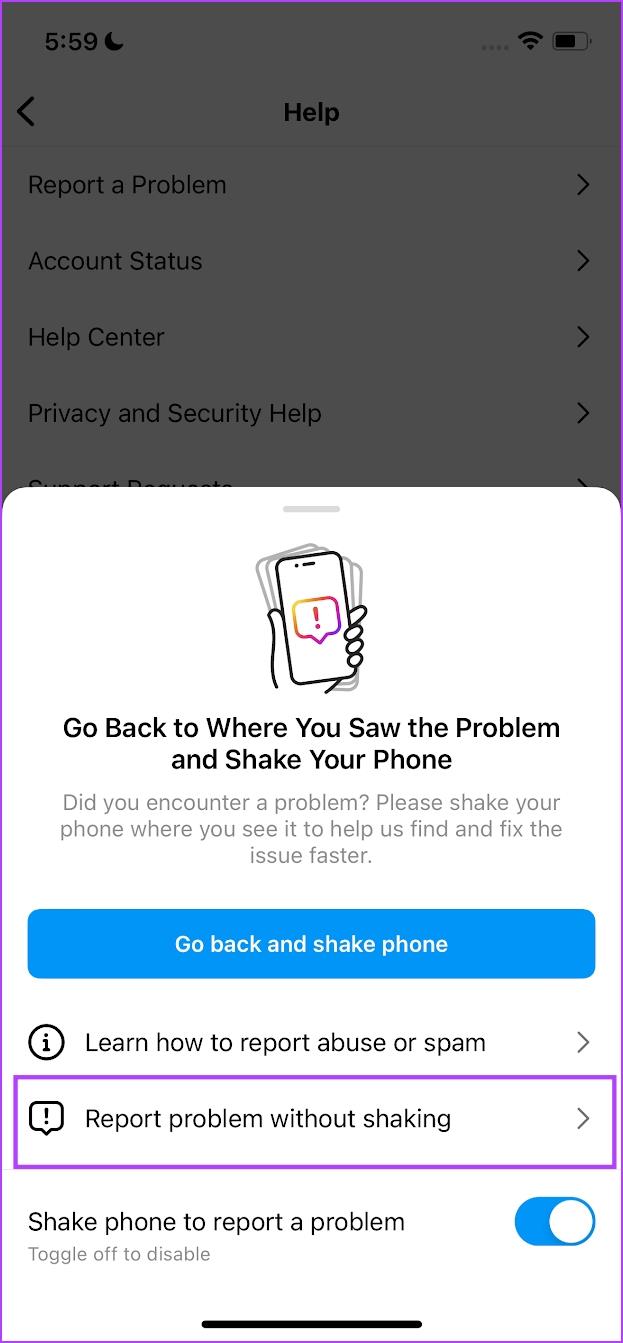
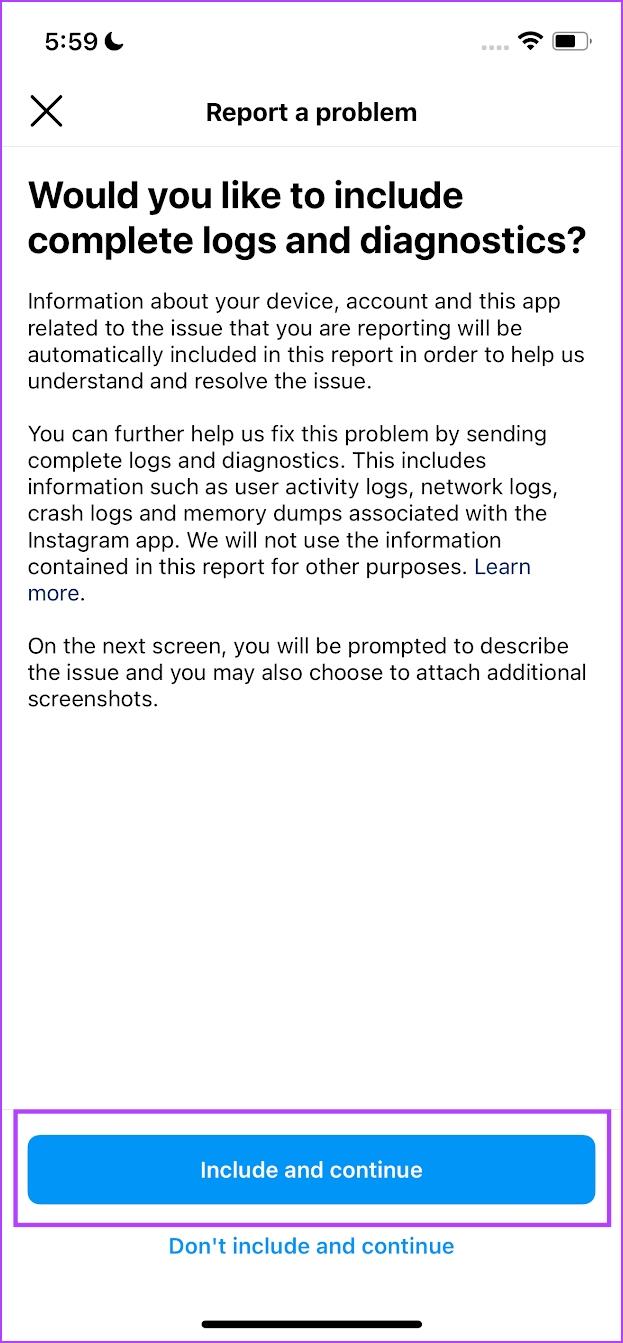
6단계: 문제를 간략하게 설명하고 보내기를 탭하세요.
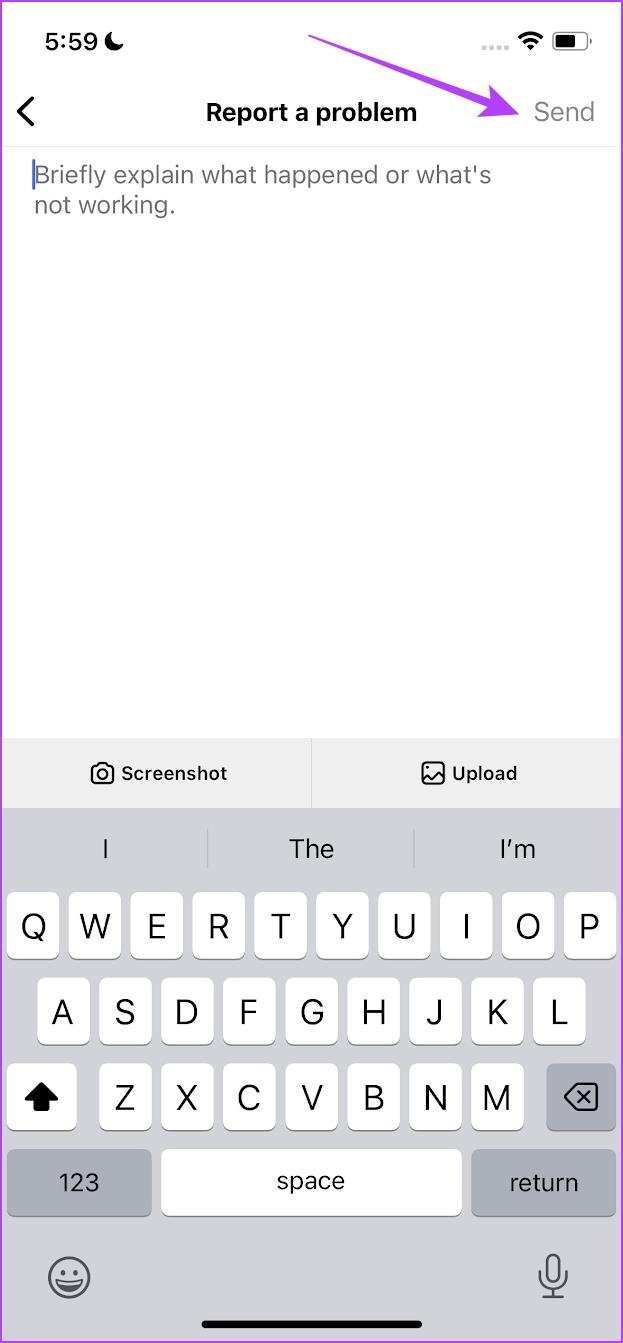
이것이 Instagram 앱에서 메시지를 보낼 수 없는 경우 알아야 할 모든 것입니다. 하지만 추가 질문이 있는 경우 아래 FAQ 섹션을 살펴보세요.
전송되지 않는 IG 메시지에 대한 FAQ
1. Instagram에서 메시지 요청에 대한 알림을 활성화할 수 있나요?
아니요. Instagram에서는 메시지 요청에 대한 알림을 활성화할 수 없습니다.
2. 내 Instagram 메시지가 전송 중에 멈췄습니다. 어떡해?
앱을 새로 고치거나 인터넷 연결을 확인해 보세요.
이 기사가 문제를 해결하고 문제 없이 Instagram에서 메시지를 보내는 데 도움이 되기를 바랍니다. 그러나 Instagram의 다른 영역은 지속적으로 새로운 기능으로 업데이트되고 있지만 Messenger에도 몇 가지 기능이 더 추가되기를 바랍니다. 이렇게 하면 문자 메시지 중심 기능이 부족하여 다른 앱으로 이동할 필요 없이 Instagram에서 대화를 계속할 수 있습니다.
Zoom 프로필 사진을 제거하는 방법과 그 과정에서 발생할 수 있는 문제를 해결하는 방법을 알아보세요. 간단한 단계로 프로필 사진을 클리어하세요.
Android에서 Google TTS(텍스트 음성 변환)를 변경하는 방법을 단계별로 설명합니다. 음성, 언어, 속도, 피치 설정을 최적화하는 방법을 알아보세요.
Microsoft Teams에서 항상 사용 가능한 상태를 유지하는 방법을 알아보세요. 간단한 단계로 클라이언트와의 원활한 소통을 보장하고, 상태 변경 원리와 설정 방법을 상세히 설명합니다.
Samsung Galaxy Tab S8에서 microSD 카드를 삽입, 제거, 포맷하는 방법을 단계별로 설명합니다. 최적의 microSD 카드 추천 및 스토리지 확장 팁 포함.
슬랙 메시지 삭제 방법을 개별/대량 삭제부터 자동 삭제 설정까지 5가지 방법으로 상세 설명. 삭제 후 복구 가능성, 관리자 권한 설정 등 실무 팁과 통계 자료 포함 가이드
Microsoft Lists의 5가지 주요 기능과 템플릿 활용법을 통해 업무 효율성을 40% 이상 개선하는 방법을 단계별로 설명합니다. Teams/SharePoint 연동 팁과 전문가 추천 워크플로우 제공
트위터에서 민감한 콘텐츠를 보는 방법을 알고 싶으신가요? 이 가이드에서는 웹 및 모바일 앱에서 민감한 콘텐츠를 활성화하는 방법을 단계별로 설명합니다. 트위터 설정을 최적화하는 방법을 알아보세요!
WhatsApp 사기를 피하는 방법을 알아보세요. 최신 소셜 미디어 사기 유형과 예방 팁을 확인하여 개인 정보를 안전하게 보호하세요.
OneDrive에서 "바로 가기를 이동할 수 없음" 오류를 해결하는 방법을 알아보세요. 파일 삭제, PC 연결 해제, 앱 업데이트, 재설정 등 4가지 효과적인 해결책을 제공합니다.
Microsoft Teams 파일 업로드 문제 해결 방법을 제시합니다. Microsoft Office 365와의 연동을 통해 사용되는 Teams의 파일 공유에서 겪는 다양한 오류를 해결해보세요.








